Leider hatte ich Ende letzter Woche keinen funktionierenden PC, nur mein iPad. Auf meinem PC sind aber meine Programme und deshalb konnte ich leider den Froschworkshop nicht wie von mir gedacht posten.
Jetzt ist aber alles wieder gut und ich möchte mit Euch am Frosch weiterarbeiten. Ihr habt letzte Woche den Froschkörper mit den Armen fertiggestellt. Nach dem selben Prinzip erstellt Ihr jetzt noch den Kopf.
Damit der Blick auf die Grafik frei ist, blendet den Körper aus. Ihr wisst ja inzwischen: Körper markieren und rechts im Farbfilm auf “Ausblenden” klicken.
Jetzt klickt Ihr um die Außenkontur herum die Form des Kopfes.
An den Augen und den Augenliedern (nennt man das so bei Fröschen???) klickt Ihr 1 mm nach innen versetzt.
Seid Ihr fertig? Super.
Dann wechselt jetzt von der Stickansicht zur Sticheansicht, um Details besser erkennen zu können.
In der Sticheansicht seht Ihr, dass wir unter der linken Hand bzw. den Fingern die unten liegenden Stiche noch entfernen müssen.
Das geht ganz einfach:
Markiert Euch die Hand durch Anklicken und wählt links in dem “Bearbeiten”-Kartenreiter Überlappungen entfernen.
Automatisch werden die unten drunter liegenden Stiche entfernt, eine kleine Überlappung der Stiche bleibt stehen, damit beim späteren Sticken keine Lücken entstehen.
Jetzt werden wir die Details etwas betonen. Die Finger des Frosches haben deutlich sichtbare Abgrenzungen, ebenso die Beugen der Beine und die Füße.
Diese werden wir mit Stanzstempeln herausarbeiten. Dazu markiert Ihr zunächst das Objekt, welches Ihr mit einem Stanzstempel versehen wollt, also beispielsweise die linke Hand.
Dann geht Ihr rechts, da wo der Farbfilm ist, auf den Kartenreiter Stanzstempel – Digitalisieren – Digitalisieren beginnen.
Vergrößert Euch die Hand, damit Ihr die Details erkennt.
Jetzt klickt Ihr, als wolltet Ihr eine Kurve erstellen, einfach die Linie entlang, alles Kurvenpunkte, also rechte Mausklicks. Ist die erste Linie fertig, einmal auf Enter drücken.
Es passiert noch nichts offensichtliches, das ist richtig so.
Die 2. Linie und dann die 3. klicken, immer mit Enter bestätigen.
Habt Ihr alle Linien eines Objekts fertig, klickt Ihr abschließend noch einmal Enter und dann auf Stempel. Jetzt erstellt die Software für Euch gestanzte Linien. Hier erkennt Ihr es noch nicht richtig.
Aber in der Stickansicht ist es gut zu erkennen.
So macht Ihr das jetzt mit dem ganzen Frosch. vergesst nicht, immer vorher den Teil zu markieren, den Ihr mit Stanzstempeln versehen wollt. Sind die Stempel nicht richtig deutlich zu sehen, könnt Ihr am Stichwinkel spielen, wenn die Stempel 90° zum Stichwinkel liegen, sind sie am besten zu erkennen. Da probiert am besten ein wenig.
Bis Donnerstag erstellt Ihr nun die Augenlieder in einem etwas dunkleren Steppstich-Grün, damit wir dann fortfahren können.
Bis dahin liebe Grüße
Eure Tatjana
 BERNINA Corporate Blog –
BERNINA Corporate Blog –
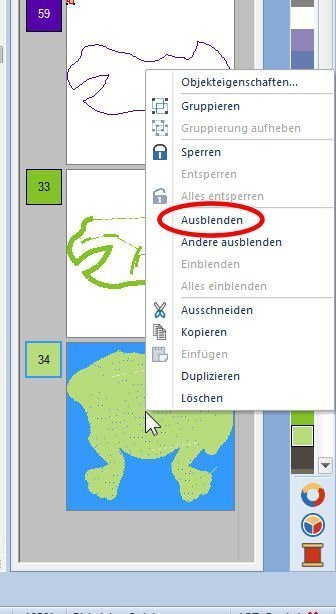
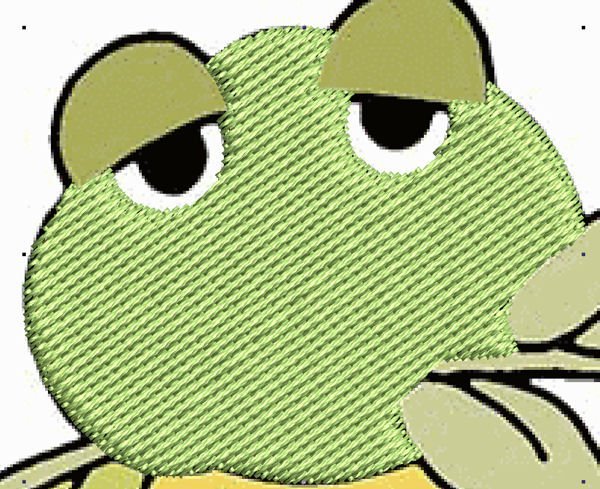
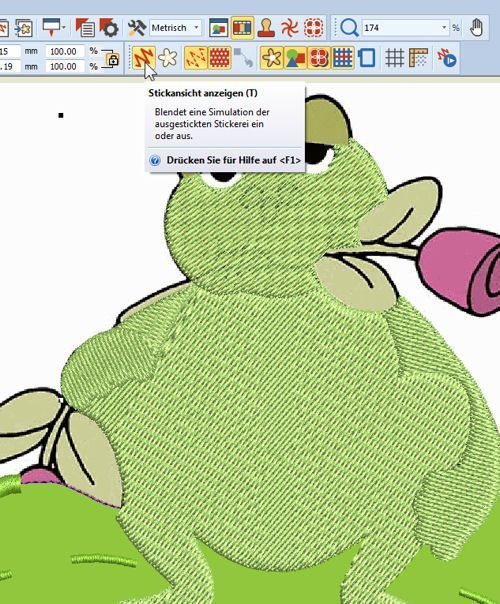

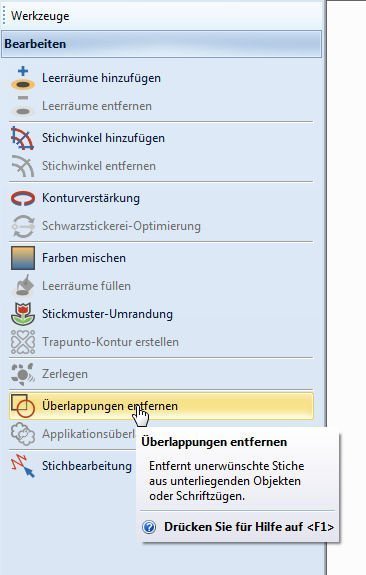
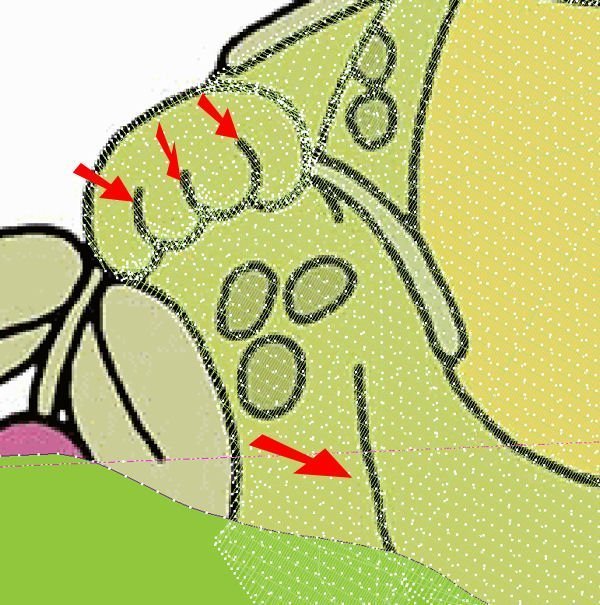
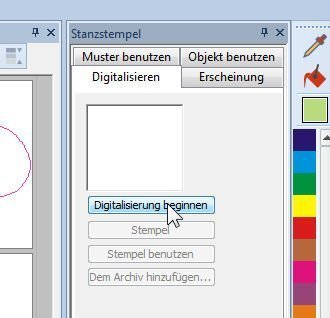
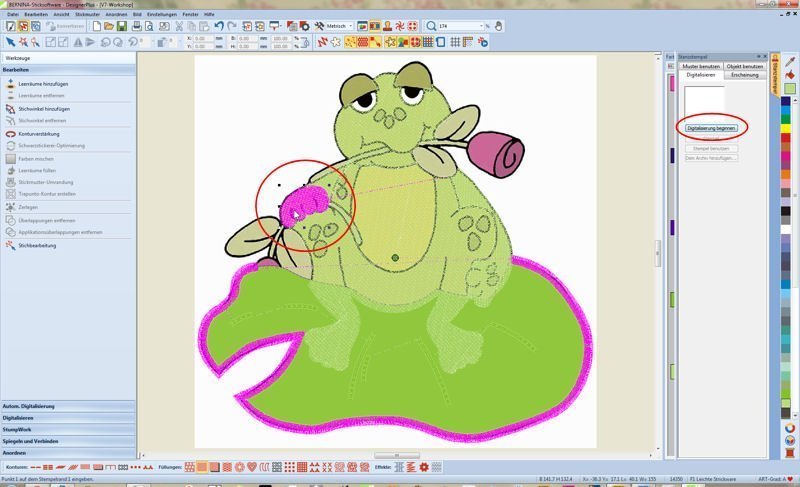
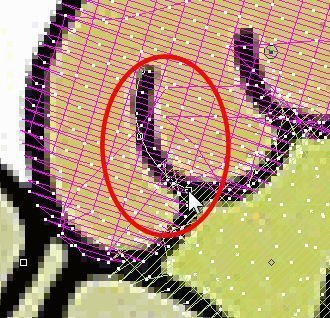
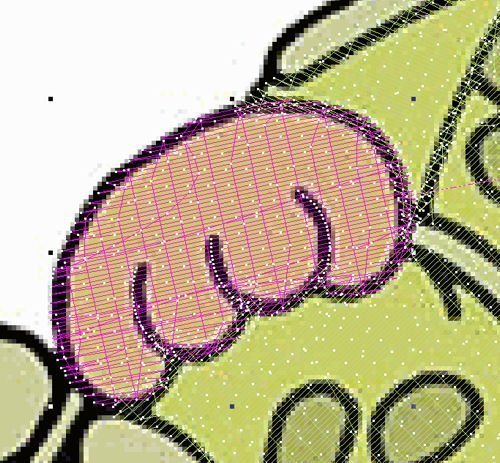
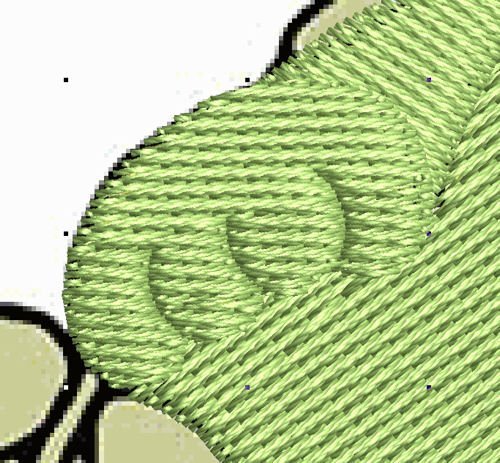
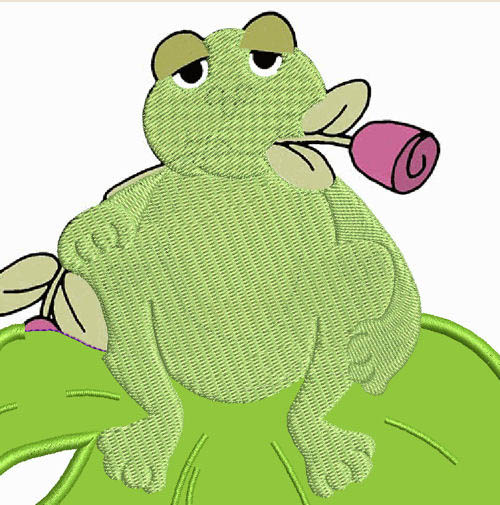

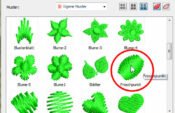


Danke Tatjana,
das werde ich gleich mal ausprobieren. Ist das jetzt neu oder ging das bei der V6 auch schon? Man lernt echt nicht aus.
Noch einen schönen Feiertag
Gabi
Hallo Tatjana, ich war im Urlaub und habe erst jetzt weitermachen können. Eine Frage habe ich. Die Arme musste ich in einer anderen Farbe machen, da ich sonst Objektkonturen umformen nicht nehmen konnte. Wieso geht das bei Euch?
Nun mach ich mich mal an den Kopf
Liebe Grüße Gabi
Hallo Gabi,
du kannst den Froscharm auch einzeln aufrufen, wenn du nicht den gesamten Frosch markierst, sondern im Farbfilm die Objekte einzeln anzeigen lässt und da dann den Froscharm zuerst anklickst und dann auf Objektkonturen umformen gehst.
Liebe Grüße
Tatjana
Liebe Tatjana !
Das ist ja ganz toll — der Frosch wird immer besser.
Du machst Dir wirklich viel so viel Arbeit.
Liebe Grüße
Wiebke
Hallo Tatjana, vielen Dank. Die Effekte, die man mit der Stanzstempel-Funktion erreicht, sind echt klasse.
Liebe Grüße
Susanne
Hallo Tatjana,
bis jetzt konnte ich gut folgen.
Herzlichen Dank für´s zeigen.
Mit freundlichen Grüßen
roesmart
Hallo Tatjana,
danke! Jetzt erschließt sich mir auch der Begriff “Stanzstempel”. Damit konnte ich bislang nichts anfangen.
Herzliche Grüße
Pia René